Apple TV, günümüzün en popüler akış cihazlarından biridir. Aynı anda TV'nizde en sevdiğiniz programları ve filmleri izlemenize ve hatta oyunlar oynamanıza olanak tanır. Apple TV'nin en kullanışlı özelliklerinden biri, iPhone, iPad veya Mac'inizdeki içeriği doğrudan TV'nize aktarmanıza olanak tanıyan AirPlay'dir. Peki ya Wi-Fi erişiminiz yoksa? AirPlay'i Apple TV'de kullanmaya devam edebilir misiniz? Bu, birçok kişinin sorduğu bir sorudur ve yanıt sizi şaşırtabilir. Bu yazımızda, ister istemez sizi verimli, bilgili bir yolculuğa çıkaracağız. Wi-Fi olmadan AirPlay yapabilirsiniz Apple TV'de ve internet bağlantısına ihtiyacınız varsa hangi alternatiflere sahip olduğunuzu öğrenin. İlginç değil mi? Yani, bunu okumaya devam edin!

Seyahat halindeyken veya izole bir bölgedeyken, WiFi sizin için bir sorun olabilir. WiFi olsa bile AirPlay yavaşlarsa düzgün çalışmaz. Bu sorunla karşılaştığınız için, AirPlay'i WiFi bağlantısı olmadan kullanmanın en iyi yollarından bahsederek bu sorunu çözmek için buradayız.
Bir Apple Lightning Dijital AV Adaptörü ile iOS aygıtınızı bir Apple TV'ye veya Wi-Fi olmadan başka bir TV'ye bağlayabilirsiniz. Bu yöntem kablolu olduğundan, onu ayarlamak için çok çaba sarf etmeniz gerekir. Neyse ki, belirtilen adımları izleyerek Airplay'i Apple TV'ye WiFi olmadan hızlı bir şekilde bulduk.

Airplay'i WiFi olmadan kullanabilir misiniz? Her iki cihazın WiFi'sini gerektirmeyen eşler arası Airplay'i duymuş olabilirsiniz. Ancak Apple geliştiricileri bu yöntemi düzenli olarak kullanmanızı istemiyor. Unutmayın, WiFi'nizi her iki cihazda da açmanız gerekir, ancak bunları herhangi bir ağa bağlamayın. Otomatik olarak bağlanıyorsa kullanmak istediğiniz cihazdaki ağı unutursanız daha iyi olur. Bunu yaptıktan sonra bir sonraki adıma geçin.
Aiseesoft Telefon Aynası herkesin iOS ekranını bir PC'ye sorunsuz bir şekilde yansıtmasını sağlar ve bunu internet bağlantısı olmasa bile yapabilirsiniz. Burada bahsettiğimiz ilk yöntemin aksine Lightning Digital AV Adaptörü size 49.99 dolara mal olacak. Ancak bu uygulamayı kullanırsanız, yalnızca şarj kablonuza sahip olmanız ve bunu USB bağlantı noktasına bağlamanız ve FoneLab Mirror'ı mobil cihazınız PC'de ekran görüntüsü alır almaz indirmeniz gerekir.
Şans eseri, uygulamayı artık Windows ve Mac'inize ücretsiz olarak indirebilirsiniz, ancak bu uygulamanın tüm özelliklerini kullanmak istiyorsanız düşük bir fiyata satın alabilirsiniz. iOS'unuzdaki her şeyi Windows/macOS'a yansıtmak için esnek bir yola ihtiyacınız varsa, bu uygulama en iyi seçimdir! Nasıl kullanılacağına ilişkin aşağıdaki adımları izleyin.
%100 Güvenli. Reklamsız.
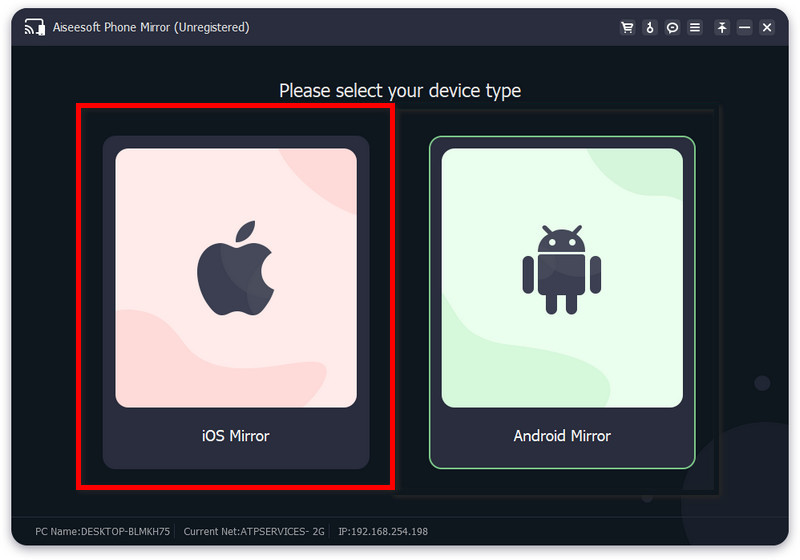
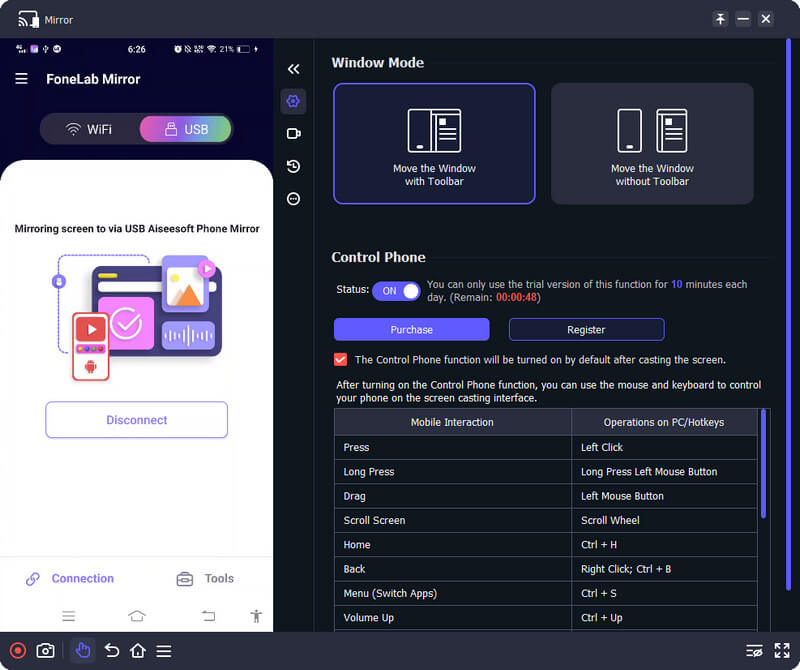
AirPlay için güçlü WiFi'ye ihtiyacım var mı?
Kesinlikle! AirPlay'i kullanırken güçlü bir internet bağlantısına ihtiyacınız olacak çünkü AirPlay her iki cihazı bağlamak için bant genişliği kullanıyor ve iOS'taki her şeyi mükemmel bir şekilde daha büyük veya daha büyük bir ekrana yansıtıyor.
AirPlay Simgesi neden görünmüyor?
En son iOS sürümünde, AirPlay görünmüyor çünkü Ekran Aynalama olarak değiştirildi. AirPlay'i iPhone ve iPad'de arıyorsanız, özellikle güncellenmiş işletim sistemi sürümünü kullanıyorsanız, artık AirPlay simgesini bulmaya çalışmayın.
AirPlay'in WiFi'ye ihtiyacı var mı?
Evet, esas olarak video ve ses akışı için bir internet bağlantısına ihtiyaç duyar. AirPlaying, her iki cihazı aynı ağa bağlayan WiFi ile daha da etkili hale geldi.
Sonuç
AirPlay WiFi olmadan nasıl kullanılır?? Mağazadan bir Apple Lightning Dijital AV Adaptörü satın alabilir veya eşler arası AirPlay'i kullanabilirsiniz çünkü AirPlay'i herhangi bir internet bağlantısı olmadan kullanmanın tek olası yolu bunlardır. Ancak iPhone'unuzu yansıtmayı seviyorsanız veya iPad ekranını PC'ye, ikinci bölümde eklediğimiz uygulamayı kullanmalısınız. Özel bir uygulamadır ve kullanabileceğiniz en iyi ekran kaydı uygulaması olmasıyla dikkat çeker.
Bu konuyla ilgili bir sorunuz varsa, aşağıya yorum bırakabilirsiniz, sorularınızı hemen inceleyip cevaplayacağız. Bu makaleyi okuduğunuz için teşekkür ederiz. AirPlay'i WiFi sorgusu olmadan oynatmayla ilgili tüm bilgilerin burada yanıtlandığını umuyoruz.

Phone Mirror, daha iyi bir görünüm için telefon ekranınızı bilgisayarınıza aktarmanıza yardımcı olabilir. Ayrıca iPhone/Android ekranınızı kaydedebilir veya yansıtma sırasında istediğiniz gibi anlık görüntü alabilirsiniz.
%100 Güvenli. Reklamsız.